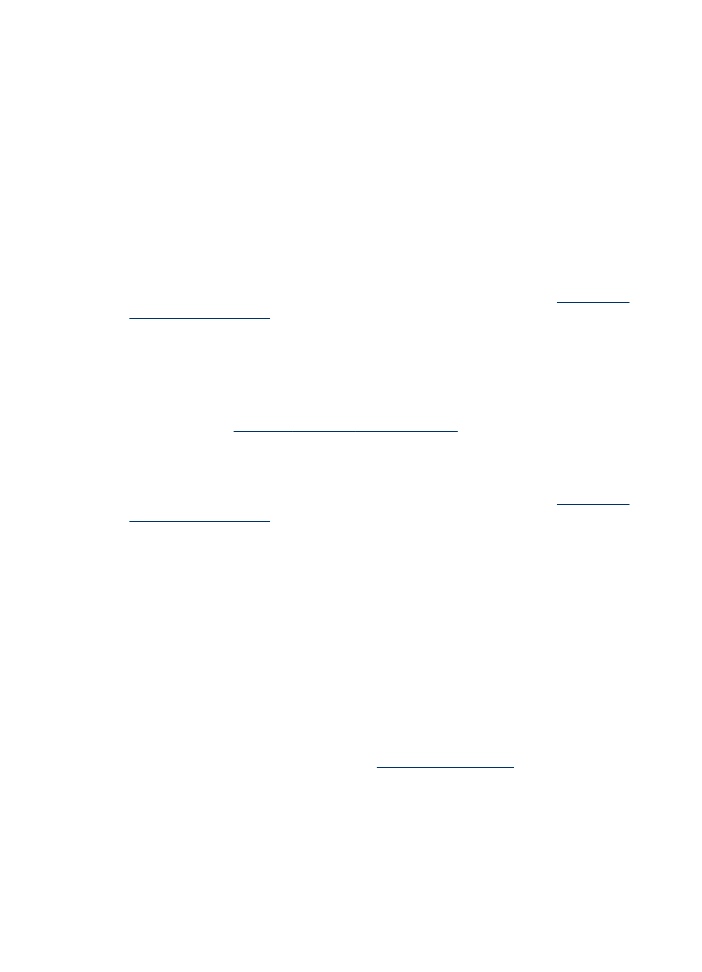
Na bezokrajovém výtisku je u spodního okraje stránky vodorovný deformovaný
pruh.
Zkontrolujte typ papíru.
Společnost HP doporučuje používání papírů HP nebo jiných typů papírů, které jsou
pro produkt vhodné. Vždy dbejte na to, aby papír, na který tisknete, byl rovný.
Vyrovnejte papír ohnutím na opačnou stranu, než je pokrčený. Nejlepších výsledků při
tisku obrázků dosáhnete použitím fotografického papíru HP Advanced Photo Paper.
Fotografická média skladujte v původním obalu nebo v uzavíratelném plastovém
sáčku na rovném povrchu, na chladném a suchém místě. Před tiskem vyjměte pouze
tolik papíru, kolik okamžitě spotřebujete. Po tisku vraťte veškerý nepoužitý papír do
originálního balení a balení znovu zalepte. Tím se zabrání pokrčení fotografického
papíru. Další informace naleznete v části
Výběr tiskového média
.
Použití nastavení vyšší kvality tisku
Zkontrolujte nastavení kvality tisku a ujistěte se, že není nastavena příliš nízko.
Vytiskněte snímek s vysokým nastavením kvality tisku, například Nejlepší nebo
Maximum dpi.
Nízká kvalita tisku a neočekávané výsledky tisku
203
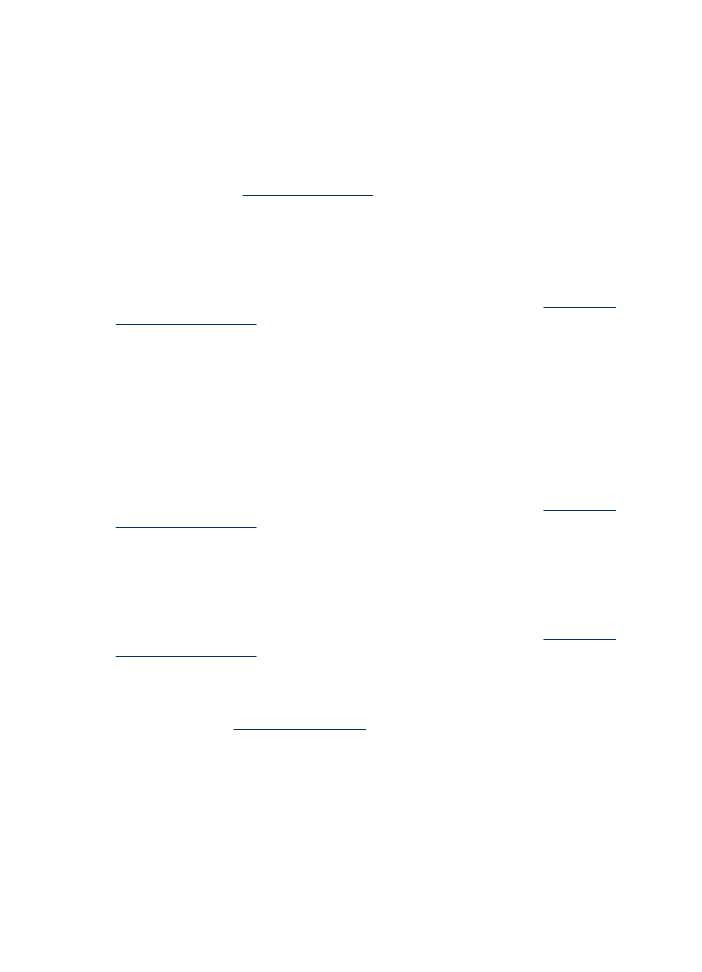
Otočení obrázku
•
Pokud problém přetrvává, otočte obrázek o 180 stupňů pomocí produktu nebo
jiného softwaru, který jste nainstalovali společně se zařízením, tak, aby se světle
modré, šedé ani hnědé odstíny netiskly ve spodní části stránky. Závady si lépe
všimnete v oblastech s jednolitými světlými barvami, takže otočení obrázku může
pomoci.
•
Došlo k problému s tiskovou hlavou. Vyčistěte tiskovou hlavu. Další informace
naleznete v části
Čištění tiskových hlav
.